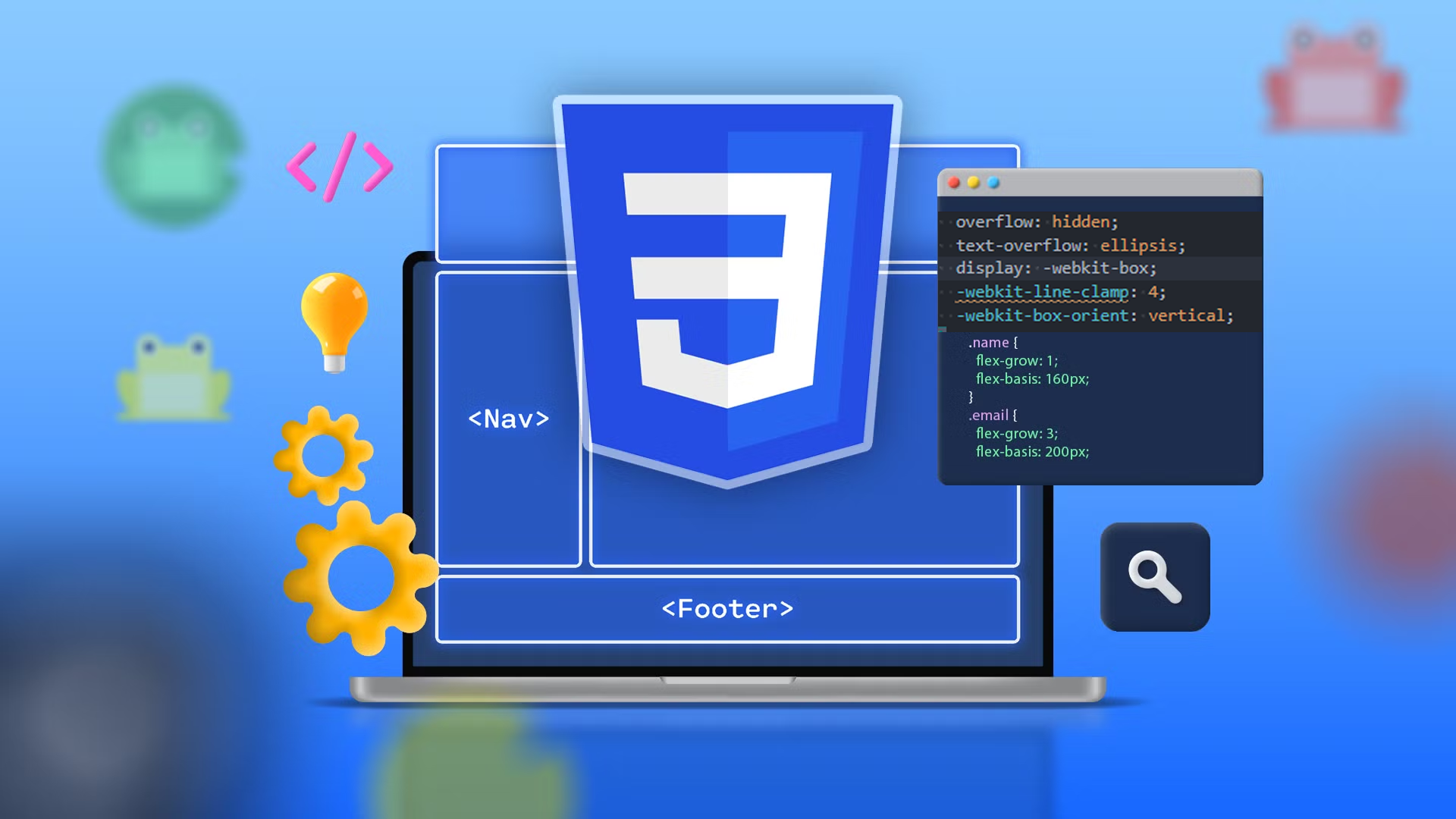
Шорткоды WordPress
Шорткоды – могут содержать в себе какой-то PHP-код и функции, которые можно задействовать прямо в контенте записей и страниц. Появились в версии WordPress 2.5.
Например можем взглянуть на шорткод галереи, который выглядит так:
[gallery]Понятное дело, что данный функционал даёт разработчикам WordPress потрясающие возможности — на сегодняшний день очень актуальна вставка в посты форм, кнопок, слайдеров.
Даже с приходом Gutenberg, вряд ли шорткоды в скором времени будут вытеснены блоками.
Кстати говоря, если вы интересуетесь темой разработки, я бы хотел порекомендовать вам свой видеокурс по созданию шаблона для WordPress с нуля.
Так же, как у функции могут быть аргументы, так и шорткод может иметь собственные параметры. Ещё один пример с шорткодом:
[gallery size="large" ids="14243,14242,14241"]В параметре ids перечислены ID изображений, входящих в галерею, параметр size — размер вставляемых изображений.
Экранирование шорткодов #
А точнее, как сделать так, чтобы шорткод присутствовал в контенте вашего поста, но не выполнялся? Или другими словами, как я вывел шорткоды в предыдущей главе поста, не выполняя их?
Всё, что нужно сделать, это обернуть его ещё в одни квадратные скобки, вот так:
[[gallery]]Если же у вашего шорткода есть открывающий и закрывающий тег, то он будет выглядеть следующим образом:
Обратите внимание, что эта история с экранированием работает только в том случае, если шорткод уже зарегистрирован на вашем сайте. Если же нет, то ожидайте, что будут отображены все скобки.
[[шорткод] ... [/шорткод]]Ну и про HTML-сущности тоже помним, да? [шорткод]
На самом деле именно в этом моменте можно кекнуть, потому что часто встречаю уроки по WordPress, где их отображают с пробелом, типо [ gallery] и при этом уточняют, что пробел нужно удалить 😹
Как создать шорткод WordPress? #
1. Простой пример #
Создать свой шорткод не труднее, чем написать собственную функцию PHP. Например я решил создать шорткод [misha], который при вставке в пост будет выводить URL главной страницы сайта.
function post_shortcode( $atts ){
return site_url(); // никаких echo, только return
}
add_shortcode( 'webglobal', 'post_shortcode' );- Код можете вставить в файл
functions.php(я имею ввиду тот, который находится в директории вашей текущей темы). Больше информации о вставке кода. - Имя шорткода должно быть обязательно в нижнем регистре и содержать только буквы латинского алфавита, цифры и символ подчеркивания.
- Мы использовали функцию site_url() для вывода текущего адреса сайта.
2. Шорткод с параметрами (атрибутами) #
Окей, я уже писал, что у шорткодов могут быть свои параметры, давайте теперь посмотрим как это делается.
В качестве примера я написал шорткод, который просто вставляет ссылку в пост, которая открывается в новой вкладке браузера target="_blank". Не думаю, что на деле он может быть полезен, но для нас сейчас главное — понять сам принцип работы шорткодов.
Параметров будет два: anchor и url — анкор (текст ссылки) и URL соответственно. Как будет выглядеть сам шорткод: [trueurl anchor="Мой блог" url="https://misha.agency/blog"]. Если параметр не будет указан в самом шорткоде, то будет использоваться его значение по умолчанию, заданное в функции.
function true_url_external( $atts ) {
$params = shortcode_atts(
array( // в массиве укажите значения параметров по умолчанию
'anchor' => 'Admin', // параметр 1
'url' => 'https://webglobal.agency', // параметр 2
),
$atts
);
return '<a href="' . $params[ 'url' ] . '" target="_blank">' . $params[ 'anchor' ] . '</a>';
}
add_shortcode( 'trueurl', 'true_url_external' );
- Названия атрибутов шорткодов также рекомендуется использовать в нижнем регистре. Значения же атрибутов могут содержать любые символы.
- Если в шорткод передать атрибут, который не представлен в атрибутах по умолчанию в функции shortcode_atts(), то этот атрибут будет проигнорирован.
3. Закрывающиеся шорткоды и шорткод внутри шорткода #
Давайте возьмём шорткод из предыдущего примера и немного переколдуем его. Напомню, что шорткод выглядел так: [trueurl anchor="текст ссылки" url="URL ссылки"].
Что, если мы переделаем его следующим образом: [trueurl anchor="текст ссылки"]URL ссылки[/trueurl].
Кроме того, вовнутрь закрывающихся шорткодов можно вставлять и другие шорткоды (благодаря функции do_shortcode()).
В соответствии с этим давайте переделаем наш код из предыдущего примера:
function true_url_external( $atts, $shortcode_content = null ) {
$params = shortcode_atts(
array(
'anchor' => 'Admin'
),
$atts
);
return '<a href="' . do_shortcode( $shortcode_content ) . '" target="_blank">' . $params[ 'anchor' ] . '</a>';
}
add_shortcode( 'trueurl', 'true_url_external' );
Теперь шорткод следующего вида [trueurl anchor="главная"][webglobal][/trueurl] выведет ссылку на главную страницу вашего сайта (про шорткод [webglobal] я писал выше).
4. Используем буферизацию для вывода прямо в шорткоде #
Иногда бывает, что никак не получается внутри шорткода возвратить результат, например мы используем функцию get_template_part() внутри. Что делать в таких ситуациях?
Решается это довольно легко – при помощи буферизации.
function truemisha_shortcode_callback() {
ob_start();
// тут можно сразу выводить при помощи echo()
// или get_template_part( 'entry' );
// или закрывать тег ?> и выводить сразу HTML
$output = ob_get_contents(); // всё, что вывели, окажется внутри $output
ob_end_clean();
return $output;
}
Добавляем кнопку вставки шорткода в визуальный редактор поста TinyMCE #
Понятное дело, что гораздо удобнее вставлять шорткод будет через встроенный редактор TinyMCE, а если при этом будет ещё реализован интерфейс, позволяющий задавать параметры шорткода, то вообще круто.
PHP-код #
Вне зависимости от того, будет ли ваша кнопка текстовая, либо с иконкой, будет ли она содержать дополнительные поля ввода (параметры шорткода) или нет — во всех случаях PHP-код регистрации кнопки будет одинаков.
// Хуки
function true_add_mce_button() {
// проверяем права пользователя - может ли он редактировать посты и страницы
if ( !current_user_can( 'edit_posts' ) && !current_user_can( 'edit_pages' ) ) {
return; // если не может, то и кнопка ему не понадобится, в этом случае выходим из функции
}
// проверяем, включен ли визуальный редактор у пользователя в настройках (если нет, то и кнопку подключать незачем)
if ( 'true' == get_user_option( 'rich_editing' ) ) {
add_filter( 'mce_external_plugins', 'true_add_tinymce_script' );
add_filter( 'mce_buttons', 'true_register_mce_button' );
}
}
add_action('admin_head', 'true_add_mce_button');
// В этом функции указываем ссылку на JavaScript-файл кнопки
function true_add_tinymce_script( $plugin_array ) {
$plugin_array['true_mce_button'] = get_stylesheet_directory_uri() .'/true_button.js'; // true_mce_button - идентификатор кнопки
return $plugin_array;
}
// Регистрируем кнопку в редакторе
function true_register_mce_button( $buttons ) {
array_push( $buttons, 'true_mce_button' ); // true_mce_button - идентификатор кнопки
return $buttons;
}
В этом примере для получения URL папки с текущей темой я использовал функцию get_stylesheet_directory_uri(). true_button.js — собственно сама кнопка, создайте этот файл в директории с темой (или там, где вам удобно, но не забудьте в этом случае поменять путь к нему).
JavaScript. Пример простой кнопки #
Займёмся содержимым файла true_button.js. Итак, создадим для начала простую кнопку, которая будет вставлять шорткод [misha].
(function() {
tinymce.PluginManager.add('true_mce_button', function( editor, url ) { // true_mce_button - ID кнопки
editor.addButton('true_mce_button', { // true_mce_button - ID кнопки, везде должен быть одинаковым
text: '[webglobal]', // текст кнопки, если вы хотите, чтобы ваша кнопка содержала только иконку, удалите эту строку
title: 'Вставить шорткод [webglobal]', // всплывающая подсказка
icon: false, // тут можно указать любую из существующих векторных иконок в TinyMCE либо собственный CSS-класс
onclick: function() {
editor.insertContent('[webglobal]'); // вставляем шорткод [webglobal] в редактор, также можно задать любое действие jQuery
}
});
});
})();
В результате:
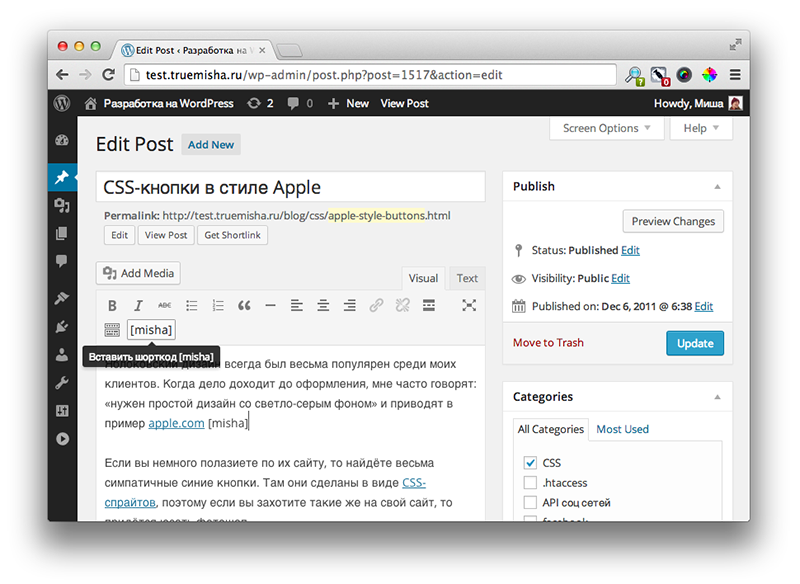
Текстовый вариант кнопки вставки шорткода в визуальном редакторе TinyMCE.
Кнопка с иконкой, выпадающим списком и с возможностью задавать параметры шорткода #
Начну с того, что вставлю (а точнее заменю) код в файл true_button.js:
(function() {
tinymce.PluginManager.add('true_mce_button', function( editor, url ) { // id кнопки true_mce_button должен быть везде один и тот же
editor.addButton( 'true_mce_button', { // id кнопки true_mce_button
icon: 'perec', // мой собственный CSS класс, благодаря которому я задам иконку кнопки
type: 'menubutton',
title: 'Вставить элемент', // всплывающая подсказка при наведении
menu: [ // тут начинается первый выпадающий список
{
text: 'Элементы форм',
menu: [ // тут начинается второй выпадающий список внутри первого
{
text: 'Текстовое поле',
onclick: function() {
editor.windowManager.open( {
title: 'Задайте параметры поля',
body: [
{
type: 'textbox', // тип textbox = текстовое поле
name: 'textboxName', // ID, будет использоваться ниже
label: 'ID и name текстового поля', // лейбл
value: 'comment' // значение по умолчанию
},
{
type: 'textbox', // тип textbox = текстовое поле
name: 'multilineName',
label: 'Значение текстового поля по умолчанию',
value: 'Привет',
multiline: true, // большое текстовое поле - textarea
minWidth: 300, // минимальная ширина в пикселях
minHeight: 100 // минимальная высота в пикселях
},
{
type: 'listbox', // тип listbox = выпадающий список select
name: 'listboxName',
label: 'Заполнение',
'values': [ // значения выпадающего списка
{text: 'Обязательное', value: '1'}, // лейбл, значение
{text: 'Необязательное', value: '2'}
]
}
],
onsubmit: function( e ) { // это будет происходить после заполнения полей и нажатии кнопки отправки
editor.insertContent( '[textarea id="' + e.data.textboxName + '" value="' + e.data.multilineName + '" required="' + e.data.listboxName + '"]');
}
});
}
},
{ // второй элемент вложенного выпадающего списка, прост вставляет шорткод [button]
text: 'Кнопка отправки',
onclick: function() {
editor.insertContent('[button]');
}
}
]
},
{ // второй элемент первого выпадающего списка, просто вставляет [webglobal]
text: 'Шорткод [webglobal]',
onclick: function() {
editor.insertContent('[webglobal]');
}
}
]
});
});
})();
После вставки кода моя кнопка уже появилась и работает. Единственное только — у неё нет никакой иконки (ну кроме стрелочки вниз).
Сейчас нам понадобится немного CSS-кода. Прежде всего хочу сказать, что вы можете использовать:
- Встроенные иконки TinyMCE.
- Другие иконочные шрифты, в том числе и dashicons.
- Любую картинку через
background-image. - Изображение, закодированное в base64.
В своем примере я использовал обычную картинку с перцем, которая у меня находится в той же директории, что и CSS-файл.
i.mce-i-perec {
background-image: url('perec.png');
}

Если использовали этот же способ и иконка не появилась — попробуйте прописать к ней абсолютный URL.
Для подключения CSS используйте функцию wp_enqueue_style() либо хук admin_head.
Результат:
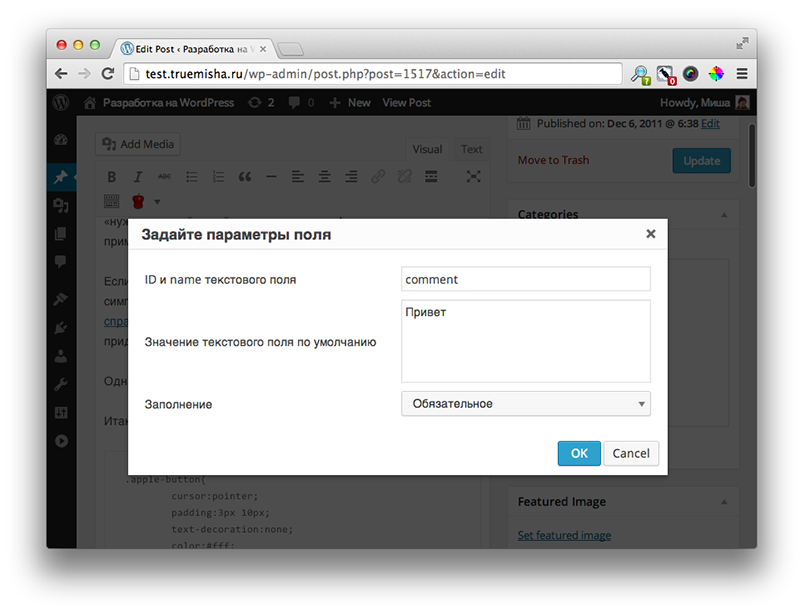
Всплывающее окно, в котором можно задать параметры шорткода, появляющееся при нажатии на кнопку в визуальном редакторе.
Если вы хотите использовать dashicons, то ваш CSS для иконки перца будет выглядеть примерно следующим образом:
i.mce-i-perec {
content: "\f511"; /* выбираем иконку и узнаем ее код тут https://developer.wordpress.org/resource/dashicons/ */
font-family:'dashicons';
font-size:20px; /* можно подкорректировать размер шрифта, если не устраивает*/
}
Применение шорткодов в коде PHP #
Тут всё сводится к использованию одной функции — do_shortcode().
do_shortcode() #
Функция в качестве параметра может содержать лишь один шорткод:
echo do_shortcode( '[webglobal]' );
Или шорткод и какой-то контент:
echo do_shortcode( '[trueurl anchor="Главная"]' . site_url() . '[/trueurl]' );
Популярный пример, позволяет получить или вывести содержимое поста с применением шорткодов при помощи функции get_the_content():
$content_shortcoded = do_shortcode( get_the_content() );
Вот пожалуй и всё. Если у вас возникнут какие-то вопросы, пожалуйста, оставляйте их ниже в комментах, буду рад помочь.
Новые посты:
Категории:
Топ посты:
- АКТИВАЦИЯ PHPSTORM, WEBSTORM, INTELLIJ IDEA И ДРУГИЕ ПРОДУКТЫ JETBRAINS ВЕРСИИ 2022.2.X И 2022.3 - 6.Мар.2023 (Просмотр: 6800)
- Как использовать CSS ::before и ::after для создания пользовательских анимаций и переходов - 6.Июн.2022 (Просмотр: 4321)
- Как создать бургер меню с выезжающей панелью на чистом CSS - 31.Янв.2022 (Просмотр: 4228)
- 15 великолепных эффектов анимации текста CSS [Примеры] - 13.Мар.2023 (Просмотр: 2963)
- Проверка позиций сайта по ключевым словам - 6.Апр.2022 (Просмотр: 2415)

